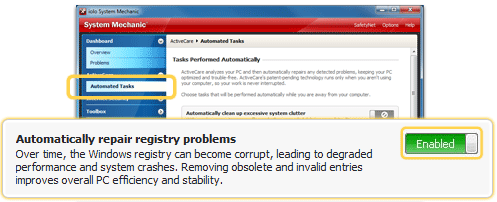Para empezar a utilizar System Mechanic®
Una explicación detallada sobre cómo utilizar System Mechanic
 OCon el transcurso del tiempo y con el uso regular, las computadoras se van degradando lentamente: rendimiento lento, extraños mensajes de error, bloqueos de programas, fallas en el peor momento posible, todos lo hemos experimentado. Y es por esto que iolo creó System Mechanic®—para arreglar las muchas y muy variadas causas de estos problemas y evitar que ocurran nuevamente en el futuro.
OCon el transcurso del tiempo y con el uso regular, las computadoras se van degradando lentamente: rendimiento lento, extraños mensajes de error, bloqueos de programas, fallas en el peor momento posible, todos lo hemos experimentado. Y es por esto que iolo creó System Mechanic®—para arreglar las muchas y muy variadas causas de estos problemas y evitar que ocurran nuevamente en el futuro.
System Mechanic puede suministrar este enfoque completo para el cuidado de la computadora porque integra múltiples funciones, más de 50 características de diagnóstico, reparación y optimización, en un solo interfaz fácil de usar.
Más de 50 características suena como un montón, y lo es, pero System Mechanic está diseñado para que usted pueda acceder rápidamente a las reparaciones y optimizaciones que necesita, dejar de lado las que no necesita, y explorar tanto o tan poco sobre su computadora como guste.
Este tutorial rápido de 5 pasos le introduce a System Mechanic y le ayuda a comenzar a utilizar el producto: antes que se dé cuenta, estará disfrutando de una computadora más rápida, más eficiente y más confiable.
Paso 1: Analice su PC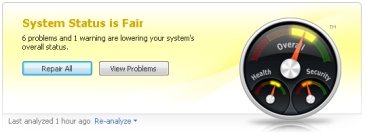
Su primer paso debe ser hacer un análisis de su computadora. Cuando da inicio a System Mechanic por primera vez, estará en el panel de Descripción General del tablero.
Simplemente haga clic en Analizar Ahora y luego vea el progreso a medida que System Mechanic analiza su sistema y revisa si hay problemas.
Cuando el análisis termina (típicamente en menos de 5 minutos), podrá ver una instantánea del estado de su computadora, junto con un gráfico que muestra su salud, seguridad y condición general, y ver el número problemas que detectó System Mechanic.
Paso 2: Reparación de problemas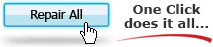
Ahora que ya ha diagnosticado su sistema, puede elegir cómo desea hacer las reparaciones necesarias:
- Un solo clic: Para hacer rápidamente los arreglos y las optimizaciones necesarias, simplemente haga clic en Reparar Todo. Con esta opción, System Mechanic llevará a cabo automáticamente las reparaciones y optimizaciones utilizando las configuraciones predeterminadas. Esta es la forma más rápida y fácil de mantener su computadora en buenas condiciones.
- Ver detalles: Para obtener información adicional antes de llevar a cabo las reparaciones, haga clic en Ver Problemas. Se mostrará el panel de Problemas que incluye una lista de todos los problemas detectados en su computadora junto con las descripciones sobre cómo una reparación puede ayudar a su computadora. Allí puede decidir qué problemas desea arreglar. Esta opción es ideal para el usuario que desea un mayor control sobre las reparaciones.
Paso 3: Establecer supervisión y reparaciones automatizadas
La tecnología patentada ActiveCare® supervisa su computadora para detectar problemas potenciales y luego hace las reparaciones automáticamente cuando su computadora las necesita. Este proceso mantiene saludable a su computadora al arreglar inmediatamente los problemas antes que causen daños de gravedad. Y lo mejor de todo, ActiveCare funciona silenciosamente en el fondo, sólo cuando su computadora está encendida pero no la está utilizando, de tal manera que nunca le interrumpe cuando usted está en la computadora.
Usted puede seleccionar y elegir cuáles reparaciones automatizadas efectúa ActiveCare al hacer selecciones del panel de Tareas Automáticas. Vaya a ActiveCare > Tareas Automáticas y luego simplemente haga clic en el botón alternador al lado de una tarea para encender o apagar la reparación automatizada.
Nota: ActiveCare está diseñado para que nunca interfiera con su trabajo de computación: Si usted regresa a su computadora mientras ActiveCare está funcionando, puede cancelar el proceso o dejar que continúe.
Paso 4: Haga funcionar cualquier otra herramienta deseada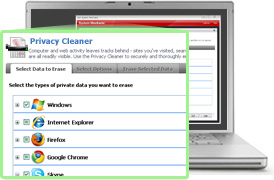
Luego de hacer las reparaciones recomendadas y configurar las tareas automatizadas, es posible que quiera explorar más cambios, arreglos y optimizaciones, si es así la Herramientas es el lugar ideal para usted.
La Herramientas tiene tanto Herramientas Todo en Uno como Herramientas Individuales:
- Herramientas Todo en Uno combina los arreglos esenciales en un solo asistente sencillo, cada uno de los cuales tiene como objetivo un área específica de problemas. Vaya a Herramientas > Herramientas Todo en Uno, y puede elegir entre los siguientes: PC TotalCare®, PC Accelerator, PC Repair, PC Cleanup, PC Security, y Total Registry Revitalizer™. Estas herramientas integrales son una gran solución para el usuario ocupado que quiere estar operativo rápidamente.
- Cada una de las herramientas de Herramientas Individuales lleva a cabo una reparación, una optimización o diagnóstico que está configurado para una necesidad específica. Las herramientas están agrupadas en categorías basadas en funciones, de esta forma usted tiene fácil acceso a todas las reparaciones y optimizaciones individuales que necesita para atender su problema. Vaya a Herramientas > Herramientas Individuales y explore las herramientas bajo cada una de estas categorías: Mejorar el rendimiento, aumentar la protección, limpiar el desorden del sistema, reparar problemas, garantizar la privacidad personal, administrar la configuración del sistema, y llevar a cabo un diagnóstico.
Las herramientas de System Mechanic utilizan un formato de “asistente”, lo que significa que le brindan una orientación paso a paso con instrucciones sobre cómo hacer funcionar los procesos (y se suministran mensajes y gráficos informativos durante todo el proceso).
Paso 5: Obtenga más información
Si desea obtener más información sobre su computadora o ahondar más profundamente en System Mechanic, a continuación le presentamos algunas de las otras características de System Mechanic que puede considerar explorar:
- Manténgase informado sobre el estado de su muy importante protección de Internet: vaya a Internet Security y haga clic en Anti-malware o Firewall.
- Obtenga la información de IntelliStatus® para tener un análisis avanzado y un seguimiento al rendimiento; estas estadísticas muestran la información en tiempo real sobre los componentes del sistema que impactan más significativamente en el rendimiento de la computadora: vaya a Reportes > IntelliStatus.
- Revise las estadísticas detalladas de las reparaciones y optimizaciones llevadas a cabo por System Mechanic: vaya a Reportes > Historial.
- Adapte las configuraciones de System Mechanic para amoldarlos a sus preferencias y estilo de trabajo: desde la barra de menú, haga clic en Opciones.